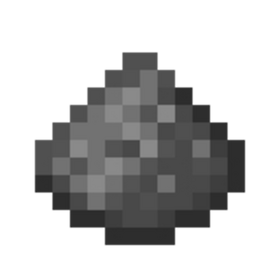FastAsyncVoxelSniper
Autres actions
FastAsyncVoxelSniper (FAVS) est un fork optimisé de VoxelSniper, un plugin de terraforming et sculpture de terrain ultra-puissant. Il permet de modifier le terrain à distance avec des "brushes" (pinceaux) en visant des blocs avec une flèche.
Concept de base
FAVS fonctionne avec un système de brushes (pinceaux) que vous équipez sur des items (par défaut : flèche et poudre à canon) :
- Flèche : Action principale (clic gauche = à distance, clic droit = au contact)
- Poudre à canon : Action alternative avec réglages différents
Chaque brush a des paramètres : taille, matériau, forme, etc.
Commandes essentielles
Gestion des brushes
| Commande | Description |
|---|---|
/b [brush] |
Équipe un brush sur l'item tenu |
/b |
Liste tous les brushes disponibles |
/btool |
Informations sur le brush équipé |
/u |
Annuler (undo) la dernière action |
/u [nombre] |
Annuler X actions |
/uu |
Refaire (redo) |
Paramètres des brushes
| Commande | Description | Exemple |
|---|---|---|
/b [taille] |
Définir la taille du brush | /b 5
|
/v [matériau] |
Définir le matériau | /v stone
|
/vi [matériau] |
Définir le matériau "ink" (alternatif) | /vi grass_block
|
/vr [matériau] |
Remplacer un matériau | /vr dirt
|
/vl |
Lister les matériaux définis | |
/vc |
Effacer les matériaux définis |
Brushes principaux
Brushes de base
| Brush | Commande | Description | Usage typique |
|---|---|---|---|
| Ball | /b b |
Crée une sphère | Collines, cratères |
| Voxel | /b v |
Place un seul bloc | Détails précis |
| Disc | /b d |
Crée un disque plat | Plateformes, lacs |
| Disc Face | /b df |
Disque sur la face du bloc visé | Murs plats |
| Cylinder | /b c |
Crée un cylindre vertical | Tours, puits |
Brushes de terrain
| Brush | Commande | Description | Usage typique |
|---|---|---|---|
| Blend | /b bl |
Lisse/mélange les blocs | Adoucir le terrain |
| Erode | /b e |
Érode le terrain (effet naturel) | Falaises naturelles |
| Fill Down | /b fd |
Remplit vers le bas jusqu'au sol | Remplir des trous |
| Overlay | /b over |
Recouvre la surface supérieure | Changer l'herbe en sable |
| Set | /b set |
Remplace tous les blocs | Zones uniformes |
Brushes avancés
| Brush | Commande | Description | Usage typique |
|---|---|---|---|
| Drain | /b drain |
Retire les liquides | Assécher un lac |
| Entity Remove | /b er |
Supprime les entités | Nettoyer une zone |
| Splatter Ball | /b sb |
Sphère avec effet aléatoire | Terrain varié |
| Splatter Disc | /b sd |
Disque avec effet aléatoire | Texture naturelle |
| Tree Snipe | /b tree |
Plante un arbre | Forêts rapides |
Exemples pratiques
Créer une colline
/b b # Équiper le brush Ball
/b 10 # Taille 10
/v stone # Matériau : pierre
# Clic gauche en visant le sol à distance
/b bl # Lisser avec Blend
/b 5 # Taille réduite pour plus de précision
# Clic plusieurs fois pour adoucir
Créer un lac naturel
/b e # Brush Erode
/b 15 # Taille 15
# Clic plusieurs fois pour creuser
/b set # Brush Set
/v water # Remplir d'eau
/b 12 # Légèrement plus petit
# Clic au centre du trou
Texturer une surface
/b over # Brush Overlay
/v grass_block,dirt,coarse_dirt # Mix de matériaux
/b 8 # Taille 8
# Cliquer sur la zone à recouvrir
Paramètres avancés
Masques
| Commande | Description | Exemple |
|---|---|---|
/vir [matériau] |
Ignore un matériau (ne le remplace pas) | /vir stone
|
/vim [masque] |
Applique un masque complexe | /vim >stone
|
Performers
Les performers changent le comportement du brush :
| Performer | Commande | Effet |
|---|---|---|
| Material | /p m |
Place le matériau défini (par défaut) |
| Ink | /p i |
Place le matériau "ink" (/vi) |
| Combo | /p c |
Remplace /vr par /v |
| Update | /p u |
Force la mise à jour des blocs |
Workflow recommandé
1. Forme de base
- Utiliser Ball ou Cylinder avec une grande taille
- Créer la forme générale
2. Érosion naturelle
- Utiliser Erode pour rendre naturel
- Ajuster la taille progressivement
3. Lissage
- Utiliser Blend avec une petite taille
- Passages multiples sur les zones rugueuses
4. Détails et texture
- Overlay pour varier les matériaux
- Splatter pour l'aspect organique
Permissions
| Permission | Description |
|---|---|
voxelsniper.sniper |
Permission de base pour utiliser VoxelSniper |
voxelsniper.brush.[brush] |
Permission pour un brush spécifique |
voxelsniper.brush.* |
Tous les brushes |
voxelsniper.command.* |
Toutes les commandes |
Configuration de base
Le fichier config.yml contient :
# Taille maximale des brushes
max-brush-size: 20
# Annulations (undo) conservées
undo-cache-size: 20
# Activer les messages de confirmation
message-on-action: true
# Limiter certains brushes dangereux
restricted-brushes:
- entityRemove
- drain
Astuces
💡 Conseil : Commence toujours avec une petite taille et augmente progressivement
⚠️ Attention : Utilise toujours /u (undo) si le résultat ne te plaît pas
🎯 Astuce : Combine plusieurs brushes pour un rendu naturel (Erode → Blend → Overlay)
🔥 Important : Les gros brushes peuvent causer du lag, sauvegarde avant !
Voir aussi
- FastAsyncWorldEdit - Plugin requis
- WorldEdit - Commandes complémentaires